Introduction
Beaucoup de nos clients trouvent le portail SAP BI 4.1 BO (InfoView) un peu trop austère et impersonnel.
En XI 3.1, il était possible de faire un « mini » paramétrage en remplaçant le logo SAP à partir de la CMC.
Nous allons donc voir maintenant comment réaliser cette personnalisation du portail BI 4.1 de SAP Business Objects.
Le nom de votre société comme nom d’application sur votre portail BI 4.1
Commençons par le plus simple, à savoir personnaliser le nom de l’application « BI Launch Pad ».
Point d’entrée de votre environnement SAP Business Objects, il est plus agréable d’avoir un nom parlant pour les utilisateurs.
Pour personnaliser le nom de l’application vous devez :
- Copier/Coller le fichier BILaunchPad.properties présent dans le répertoire « {install_dir}\Tomcat6\webapps\BOE\WEB-INF\config\default » dans le répertoire « {install_dir}\Tomcat6\webapps\BOE\WEB-INF\config\default »
- Puis, supprimer tout le contenu dans le fichier que vous venez de coller et ajouter les propriétés suivantes :
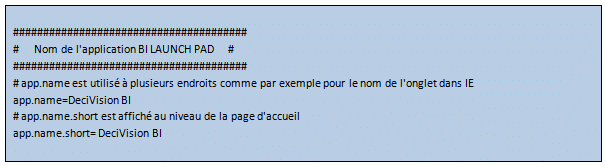
- Et enfin, redémarrer Tomcat pour appliquer les modifications
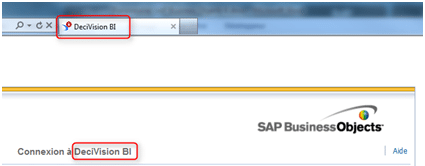
En quelques clics, il est donc possible de mettre le logo que vous souhaitez à la place du logo SAP Business Objects. Dès que vous aurez réalisé cette personnalisation, vous ne parlerez donc plus du portail SAP, mais bien du portail BI de votre société.
Page de connexion portail BI 4.1
Pour remplacer le logo de la page d’authentification du portail, il suffit de remplacer le fichier « login_banner_logo.png » par votre logo dans le répertoire « {install_dir}\Tomcat6\webapps\BOE\WEB-INF\eclipse\plugins\webpath.InfoView\web\images »
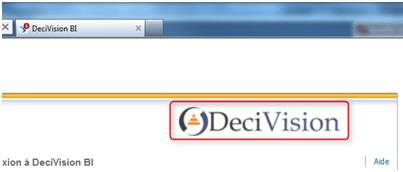
Sur la page Zone de lancement BI
Pour remplacer ce logo, il suffit de remplacer le fichier « banner_logo.gif » par votre logo dans le répertoire « {install_dir}\Tomcat6\webapps\BOE\WEB-INF\eclipse\plugins\webpath.InfoView\web\images
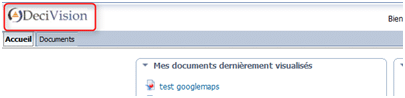
URL du portail BI 4.1
Pour remplacer le favicon d’InfoView, il suffit de remplacer le fichier « InfoView.ico » par votre favicon dans le répertoire « {install_dir}\Tomcat6\webapps\BOE\WEB-INF\eclipse\plugins\webpath.InfoView\web\images »
Si vous ne savez pas comment créer un fichier de type .ico, il existe de nombreux sites web comme par exemple http://www.favicon.cc/.
Appliquer les modifications
Pour que vos modifications soient actives et donc visualisables, il vous faudra redémarrer Tomcat. Si cela ne suffit pas, il vous pouvez toujours supprimer tout le contenu du répertoire « {install_dir}\Tomcat6\webapps\BOE\WEB-INF\eclipse\plugins\webpath.InfoView » avant de redémarrer Tomcat. Cela aura pour effet de forcer le redéploiement des éléments graphiques du portail.
Pour aller plus loin
Il est également possible de personnaliser complètement l’affichage de l’application.
Pour cela, il faut modifier le fichier « default.css » du répertoire « {install_dir}\Tomcat6\work\Catalina\localhost\BOE\eclipse\plugins\webpath.InfoView\web\css ».
Nous avons changé les couleurs lors de la sélection d’un objet dans le volet de navigation et le panneau de détail ainsi que la couleur d’alternance dans le panneau de détail :
- Balise .selectedFocusedRow,.selectedFocusedRow a (pour la couleur de l’élément sélectionné)
- Balise .ure .alternateRow (pour la couleur d’alternance dans le panneau de détail)
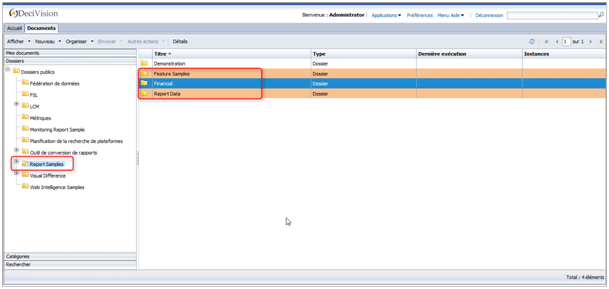
Cependant pour faire les choses correctement et ne pas avoir à refaire ce travail si nous étions amenés à redéployer les applications, il faudrait faire ces modifications de css directement dans le fichier jar « com.businessobjects.webpath.InfoView.jar »
Si ce n’est pas le cas, pensez bien à sauvegarder le fichier css avant le passage de tout correctif pour pouvoir ensuite remettre en place vos modifications.
Conclusion
Personnaliser son portail BI 4.1 n’est pas une pure opération esthétique. C’est aussi faire correspondre votre plate-forme BI à la charte graphique de votre société et donc faire en sorte que les utilisateurs se sentent chez eux dans leur environnement décisionnel.
Avoir la sensation qu’en changeant d’outil, on reste malgré tout dans le même environnement est un gage de succès pour une application qui se doit d’être complètement intégrée à des écosystèmes de plus en plus propriétaires.



